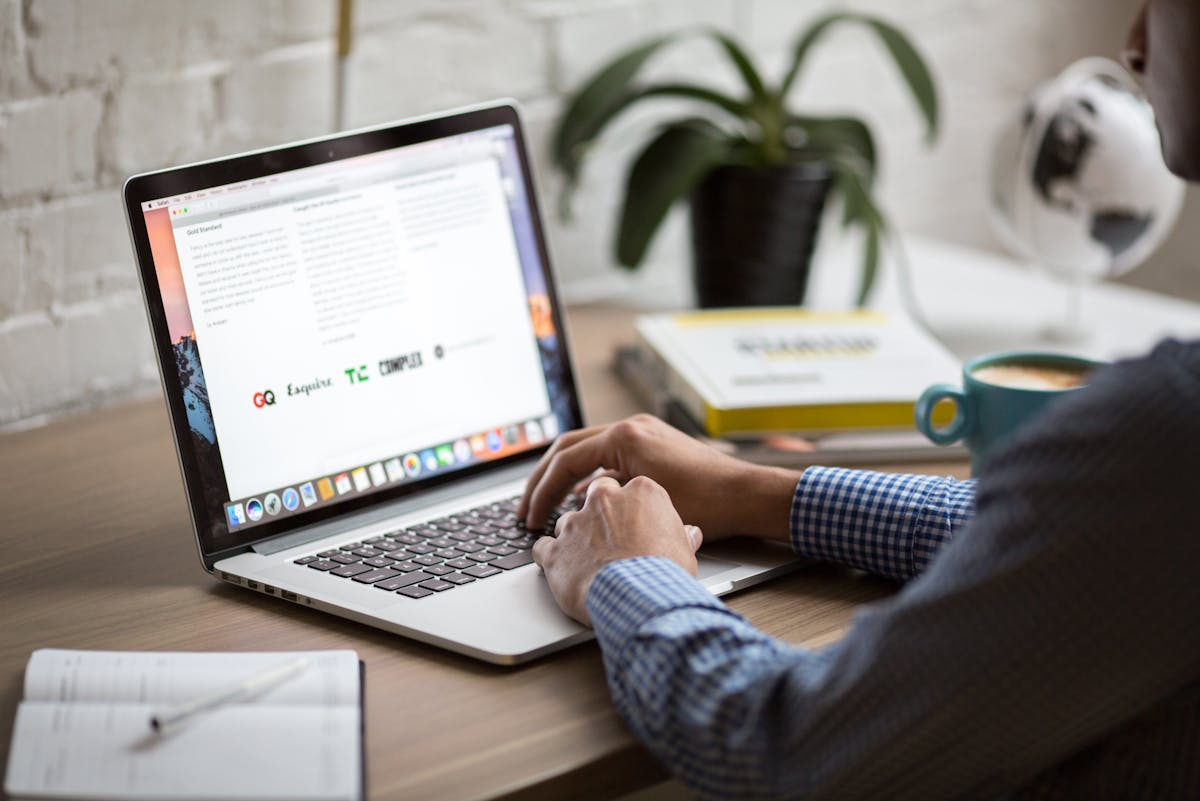Du suchst eine E-Mail in Outlook, aber die Suchfunktion bleibt stur und findet nichts? Willkommen im Club! Das Problem mit der Outlook-Suche kann ganz schön nervig sein – aber keine Sorge, ich zeige dir, wie du sie wieder zum Laufen bringst. Und ja, es ist einfacher, als du vielleicht denkst 😉.
Mögliche Ursachen für die nicht funktionierende Suche
Bevor wir die Lösung angehen, lass uns kurz überlegen, woran es liegen könnte. Denn je nachdem, wo das Problem liegt, gibt es unterschiedliche Wege, es zu beheben.
- Indexierungsfehler: Outlook findet Mails nicht, weil der Suchindex beschädigt oder unvollständig ist.
- Updates oder Windows-Änderungen: Nach einem Windows- oder Office-Update kann die Suche manchmal streiken.
- Defekte PST- oder OST-Dateien: Wenn die Outlook-Daten beschädigt sind, kann das auch die Suche beeinträchtigen.
- Falsche Suchoptionen: Vielleicht ist einfach nur ein falscher Filter gesetzt.
- Zu viele Mails: Große Postfächer können die Suche verlangsamen oder sogar unbrauchbar machen.
Okay, jetzt, da wir die Verdächtigen kennen, lass uns die Lösungen durchgehen!
Lösung 1: Outlook-Suche neu indexieren
Das ist einer der häufigsten Gründe, warum Outlook Mails nicht mehr findet. Zum Glück kannst du den Suchindex mit ein paar Klicks neu aufbauen:
- Öffne Outlook und gehe zu Datei > Optionen > Suchen.
- Klicke auf Indizierungsoptionen und prüfe, ob Outlook in der Liste der indizierten Orte enthalten ist.
- Falls ja, klicke auf Erweitert und dann auf Neu erstellen.
- Warte, bis die Neuindexierung abgeschlossen ist – das kann je nach Größe deines Postfachs eine Weile dauern.
Währenddessen kannst du eine Kaffeepause einlegen ☕ – oder eine Runde auf Social Media drehen. Hauptsache, du gibst Outlook etwas Zeit.
Lösung 2: Windows-Suche zurücksetzen
Falls die Indexierung nicht hilft, könnte das Problem an der Windows-Suche selbst liegen. Dann probier Folgendes:
- Drücke Windows + R, gib
services.mscein und bestätige mit Enter. - Suche nach Windows Search, klicke mit rechts darauf und wähle Neu starten.
- Falls das nicht hilft, wähle Eigenschaften, stelle den Starttyp auf Automatisch, klicke auf Beenden und dann auf Starten.
Das hilft oft schon – aber falls nicht, gehen wir weiter zum nächsten Trick.
Lösung 3: Outlook-Reparaturfunktion nutzen
Wenn Outlook selbst ein Problem hat, kannst du es reparieren:
- Gehe zu Systemsteuerung > Programme und Features.
- Suche Microsoft Office in der Liste, klicke mit rechts darauf und wähle Ändern.
- Wähle Schnellreparatur (oder wenn das nicht hilft, Onlinereparatur).
- Starte den PC danach neu und prüfe, ob die Suche wieder funktioniert.
Lösung 4: PST- oder OST-Dateien reparieren
Outlook speichert deine Mails in einer PST- oder OST-Datei. Wenn diese beschädigt ist, kann die Suche aussteigen. Zum Glück gibt es ein integriertes Tool, das solche Dateien repariert:
- Schließe Outlook komplett.
- Öffne den Windows Explorer und navigiere zu folgendem Pfad:
C:\Program Files\Microsoft Office\root\OfficeXX(das „XX“ steht für deine Office-Version). - Starte die Datei
SCANPST.EXE. - Wähle deine Outlook-Datendatei aus (die findest du unter
C:\Users\DeinName\AppData\Local\Microsoft\Outlook). - Starte die Reparatur und folge den Anweisungen.
Danach kannst du Outlook wieder starten und prüfen, ob die Suche wieder will.
Lösung 5: Outlook-Cache leeren
Manchmal hilft es auch, den Outlook-Cache zurückzusetzen:
- Öffne Outlook und gehe zu Datei > Optionen > Erweitert.
- Scrolle runter zu Outlook-Datendateien öffnen.
- Lösche die vorhandene OST-Datei (keine Sorge, sie wird neu erstellt).
- Starte Outlook neu und lasse es die Mails erneut synchronisieren.
Das kann einige Minuten dauern – aber danach sollte die Suche wieder schnurren wie ein Kätzchen 😺.
Lösung 6: Falls alles nichts hilft – Neuinstallation
Wenn gar nichts funktioniert, bleibt noch die letzte Maßnahme: Outlook neu installieren.
- Deinstalliere Office komplett über die Systemsteuerung.
- Lade dir die neueste Version von der Microsoft-Website herunter und installiere sie neu.
- Füge dein Postfach wieder hinzu und teste die Suche.
Das ist zwar die radikalste Lösung, aber wenn alle Stricke reißen, kann sie die beste sein.
Noch ein paar Tipps, damit die Outlook-Suche nicht wieder ausfällt
- Halte dein Windows und Office immer auf dem neuesten Stand.
- Lösche regelmäßig alte Mails, um dein Postfach schlank zu halten.
- Deaktiviere unnötige Add-ins unter Datei > Optionen > Add-ins.
- Falls du viele Mails hast, nutze Kategorien und Ordner, um die Suche zu erleichtern.
- Und wenn du gar keine Lust auf Fehlersuche hast: Nutze stattdessen einfach die Web-Version von Outlook 😆.
Jetzt bist du dran! Hat eine dieser Lösungen bei dir funktioniert? Oder kennst du noch einen Geheimtipp? Schreib’s in die Kommentare! 😊